So erstellen Sie bearbeitbaren Text in Paint. NETZ
Was Sie wissen sollten
- Laden Sie das kostenlose Plugin-Paket für Paint herunter. NET und öffnen Sie dann die ZIP-Datei. Kopiere das Auswirkungen und Datentypen Ordner in der ZIP-Datei.
- Suchen Sie die Farbe. NETZ Ordner in deinem Programmdateien und fügen Sie die Ordner ein, die Sie hineinkopiert haben. Du wirst sehen Werkzeuge Untergruppe in der Auswirkungen Speisekarte.
- Um bearbeitbaren Text zu erstellen: Gehe zuSchichten > Neue Ebene hinzufügen > Auswirkungen > Werkzeuge > Bearbeitbarer Text. Text eingeben und auswählen OK.
In diesem Artikel wird erklärt, wie Sie das bearbeitbare Text-Plugin für. verwenden Farbe. NETZ um Ihren Text bearbeiten oder neu positionieren zu können. Die Anweisungen beziehen sich auf Version 4.2 des Paint. NET Bildbearbeitungssoftware, nicht zu verwechseln mit der gleichnamigen Website.
So installieren Sie die Farbe. NET bearbeitbares Text-Plugin
Im Gegensatz zu einigen anderen Grafikanwendungen, Farbe. NET verfügt über keine Funktionen in der Benutzeroberfläche zum Verwalten von Plugins, daher müssen Sie Plugins manuell einrichten:
-
Laden Sie die. herunter kostenloses Plugin-Paket für Paint. NETZ.
Dieses Paket enthält mehrere Plugins, die Paint neue Werkzeuge hinzufügen. NET einschließlich benutzerdefinierte Pinsel.
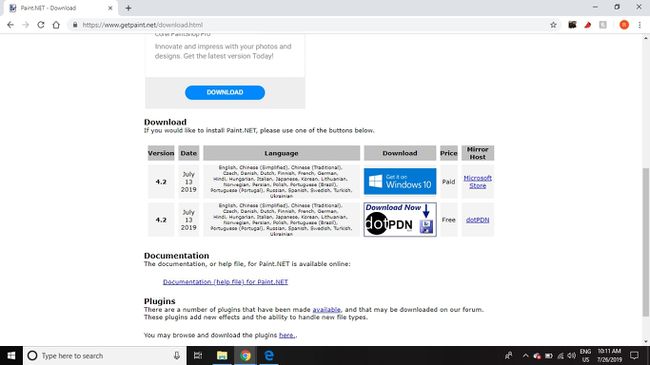
-
Schließen Sie Farbe. NET, wenn Sie es geöffnet haben, dann öffnen Sie das POSTLEITZAHL Datei, die Sie gerade heruntergeladen haben.
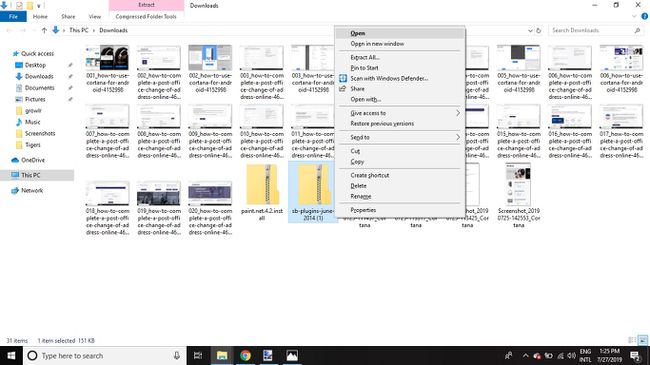
-
Kopiere das Auswirkungen und Datentypen Ordner in der ZIP-Datei.
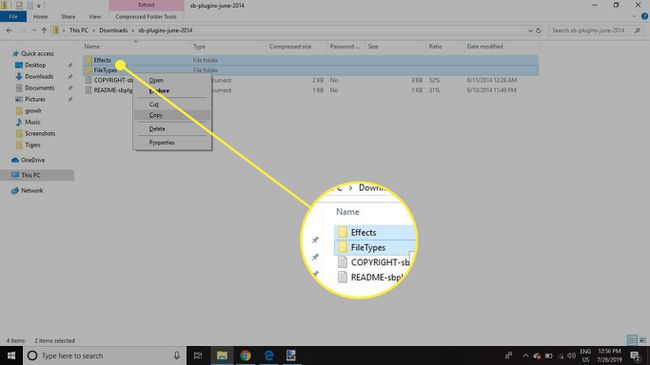
-
Suchen Sie die Farbe. NETZ Ordner in deinem Programmdateien und fügen Sie die Ordner ein, die Sie hineinkopiert haben.
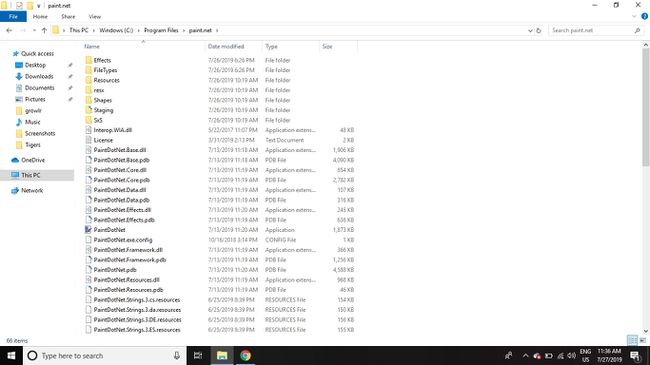
-
Wenn Sie Paint das nächste Mal starten. NET, sehen Sie eine neue Untergruppe im Auswirkungen Menü namens Werkzeuge. Es enthält die meisten der neuen Funktionen, die das Plugin-Paket hinzugefügt hat.
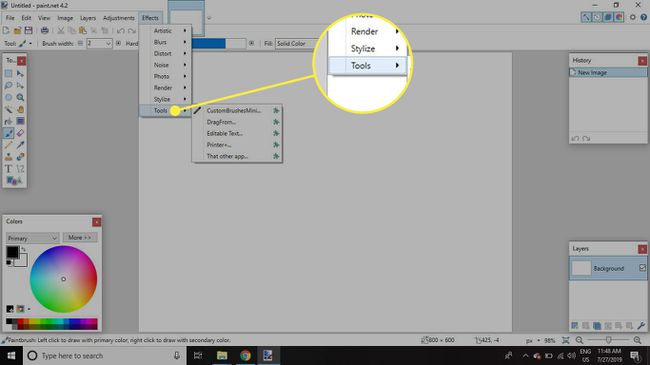
So verwenden Sie die Farbe. NET bearbeitbares Text-Plugin
Um bearbeitbaren Text mit dem Paint zu erstellen. NET-Plugin:
-
Gehe zuSchichten > Neue Ebene hinzufügen, oder klicken Sie auf Neue Ebene hinzufügen Schaltfläche unten links in der Ebenen-Palette.
Sie können bearbeitbaren Text direkt zur Hintergrundebene hinzufügen, aber das Hinzufügen einer neuen Ebene für jeden Textabschnitt macht die Dinge flexibler.
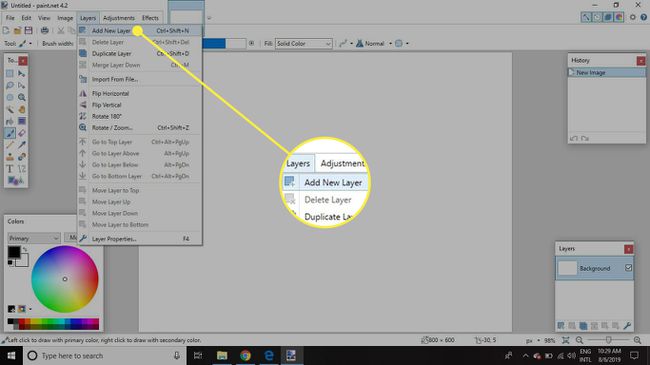
-
Gehe zu Auswirkungen > Werkzeuge > Bearbeitbarer Text und ein neues Dialogfeld "Bearbeitbarer Text" wird geöffnet.
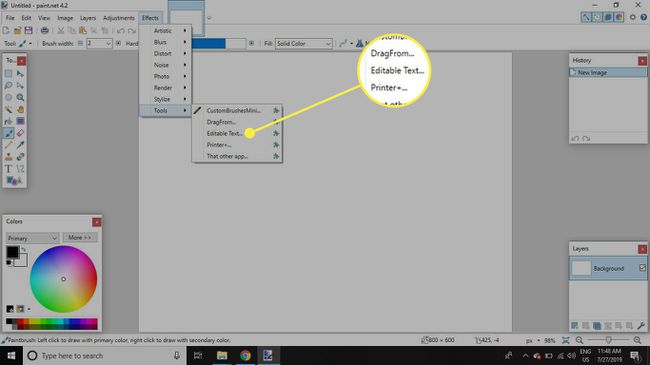
-
Klicken Sie in das leere Eingabefeld und geben Sie alles ein, was Sie möchten, und wählen Sie dann OK.
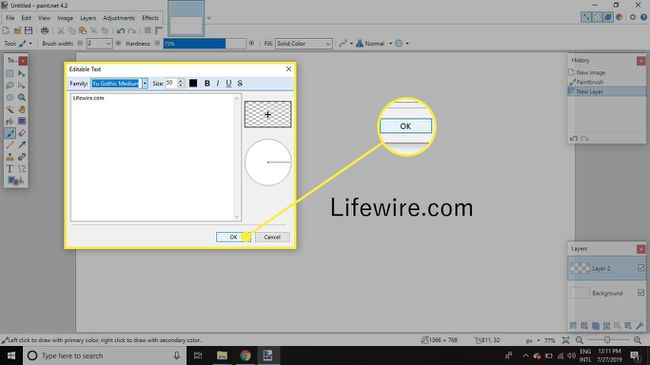
-
Wenn Sie den Text später bearbeiten möchten, wählen Sie die Textebene in der Ebenenpalette aus und gehen Sie zu Auswirkungen > Werkzeuge > Bearbeitbarer Text. Das Dialogfeld wird erneut geöffnet und Sie können beliebige Änderungen vornehmen.
Möglicherweise stellen Sie fest, dass der Text nicht mehr bearbeitet werden kann, wenn Sie auf einer Ebene malen, die bearbeitbaren Text enthält.
So positionieren Sie Text mit der Farbe neu. NET bearbeitbares Text-Plugin
Farbe. NET bietet auch Steuerelemente, mit denen Sie den Text auf der Seite positionieren und den Winkel ändern können. Wähle aus Ausgewählte Pixel verschieben in der Toolbox und ziehen Sie den Text, um ihn neu zu positionieren.
Stellen Sie sicher, dass nur die Ebene mit dem bearbeitbaren Text in der Ebenenpalette ausgewählt ist.
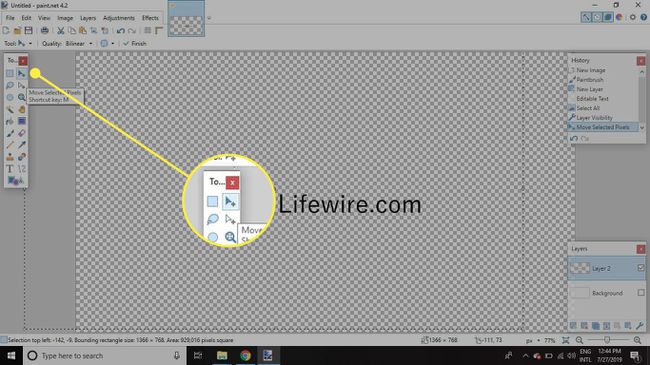
Sie werden sehen, dass sich die Position des Textes in Echtzeit verschiebt. Es ist möglich, das Verschieben-Symbol aus dem Rahmen zu ziehen und einen Teil oder den gesamten Text außerhalb des Dokuments zu verschieben. Sie können auch den Winkel des Textes auf der Seite ändern.
